bim墙踢脚线怎么画?BIM外墙线脚,竟然可以这样
文章来源:BIMWELL 夏筱年

这次有小伙伴问:
用梁的复杂截面做的挑檐线条接口外露部分如何赋予材质?
对于复杂截面,还有很多有意思的地方,让我们一起来看一看。
01、先回答问题。
我先创建了一个复杂截面,在新建的复杂截面窗口中,使用填充工具来建立剖切面的形状,可以通过多个填充来分别设置不同的建筑材料,在这里,我设置了核心层为混凝土材料,面层为石材,并将使用工具设置为梁,点击保存。
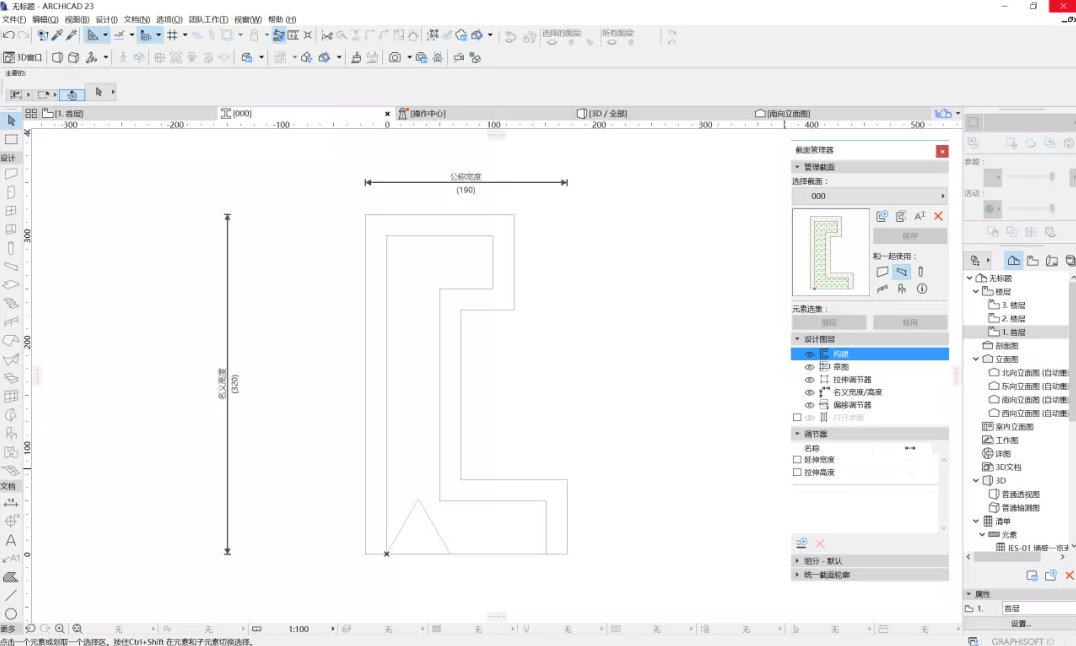
然后我使用梁工具创建了一个复杂截面的梁,这里要在列表中选择我们刚刚创建的复杂截面,如果找不到的话,大家要看一下复杂截面中‘和一起使用’是否选择了梁。

在三维中查看我们创建的复杂截面梁。这里如果大家在创建复杂截面梁的时候弹出了这个对话框,直接点击‘继续’就可以了,这是因为我们复杂截面的尺寸较小或设置了不同的楼层,不在当前楼层的可视范围。

切换到三维,我们可以找到刚刚创建的复杂截面梁。
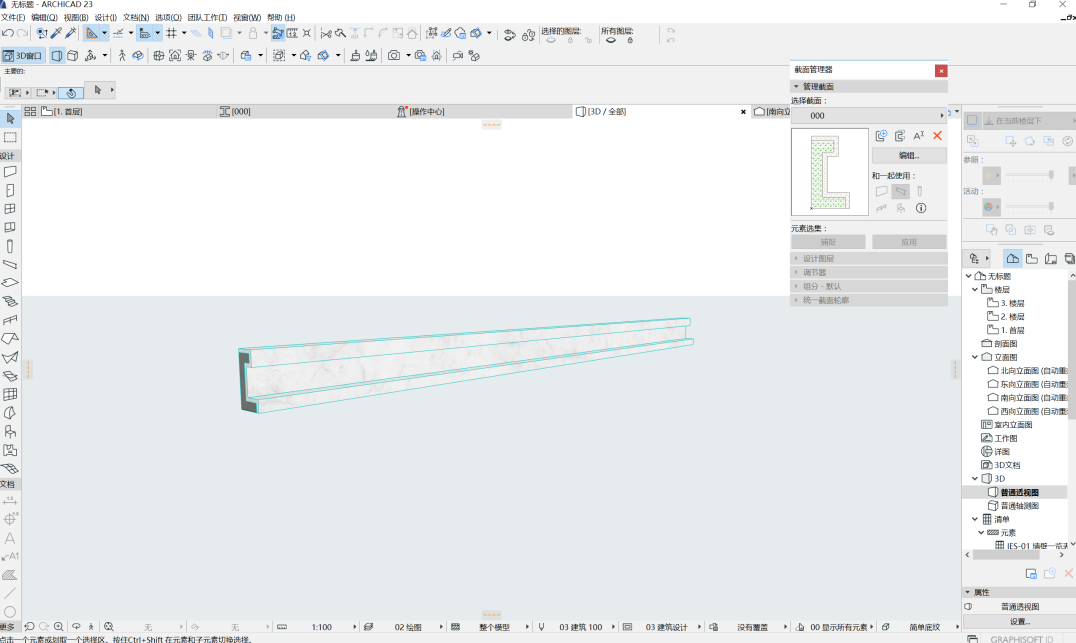
我们创建的复杂截面梁显示了准确的建筑材料,但是侧边显示的是剖切面的状态,我们希望侧边也被石材面层包裹。
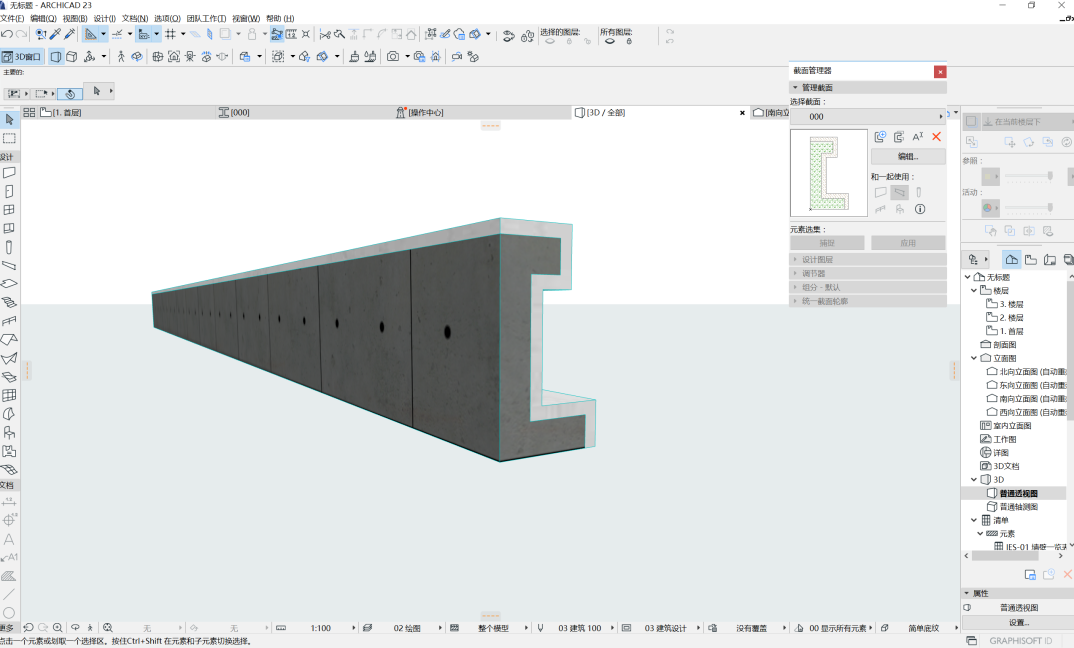
这里侧面的材质我们要在梁设置中修改。选中我们创建的复杂截面梁,打开设置,在‘分段’窗口中我们找到模型分类,修改端部表面的材质。这里我使用红色材质来表达。
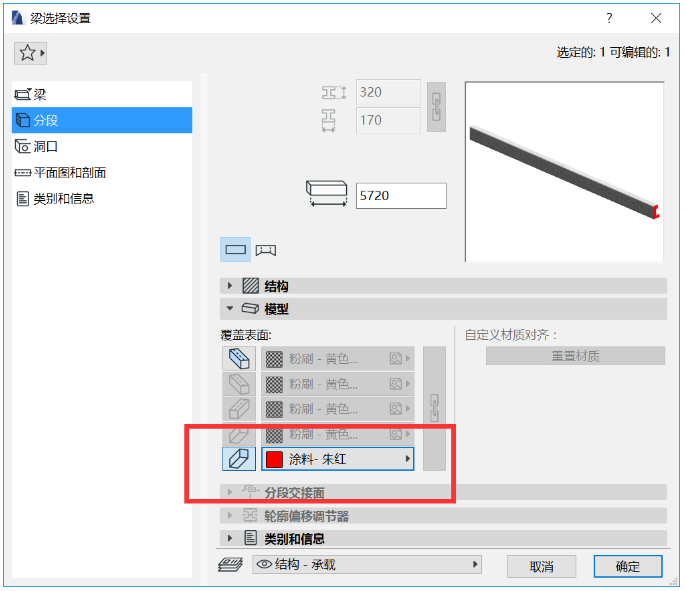
这样我们创建的复杂截面梁,模型的侧面显示了红色的材质。
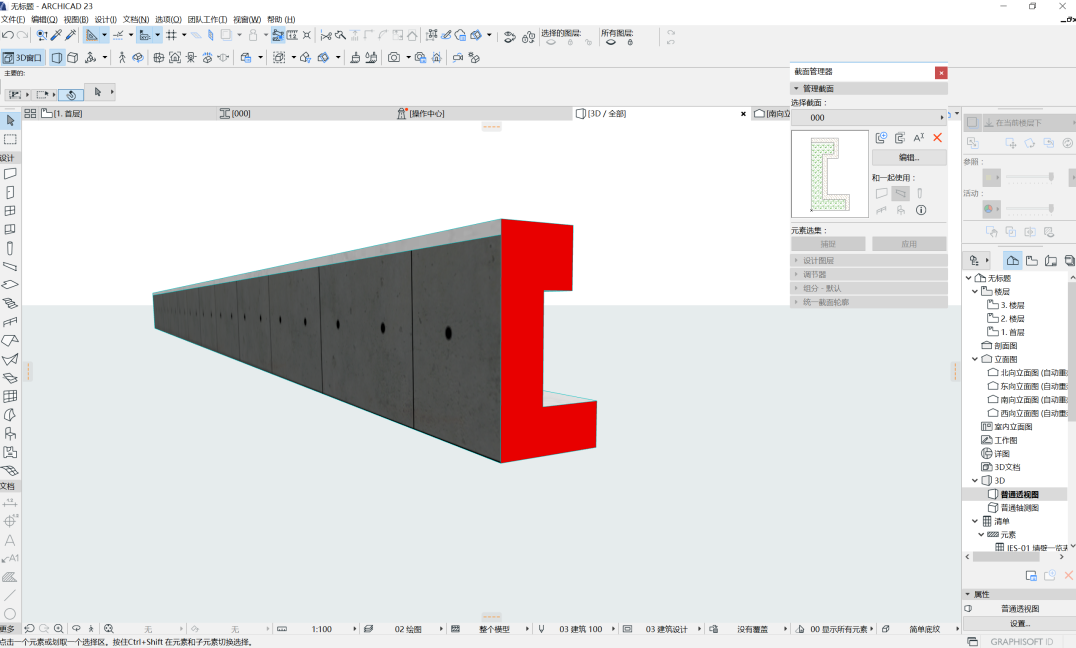
用这种方式可以快速的修改复杂截面梁的侧边材质。但是在实际项目中,这种情况是比较少见的,通常的收边应该是将线脚转一个90°的角。
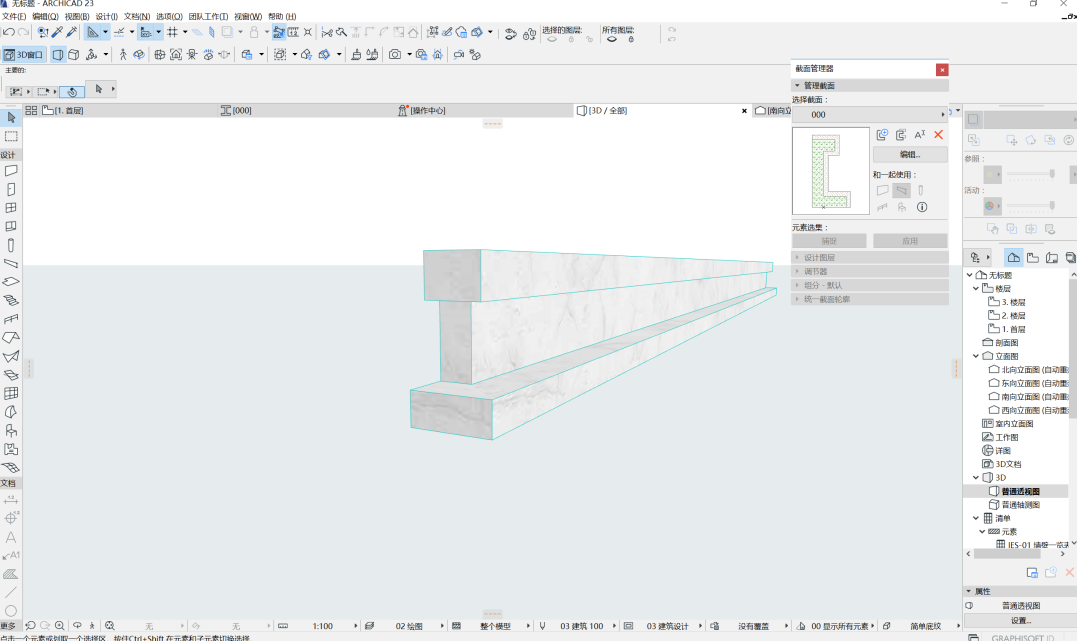
那这样的收边应该怎么来做呢?我们回到我们创建的复杂截面中,并调整复杂截面的定位点,我选中填充向左移动,这样页面的原点(X标记)从填充的最左侧变为现在靠中间一些的地方,这是为了给收边留好空间。
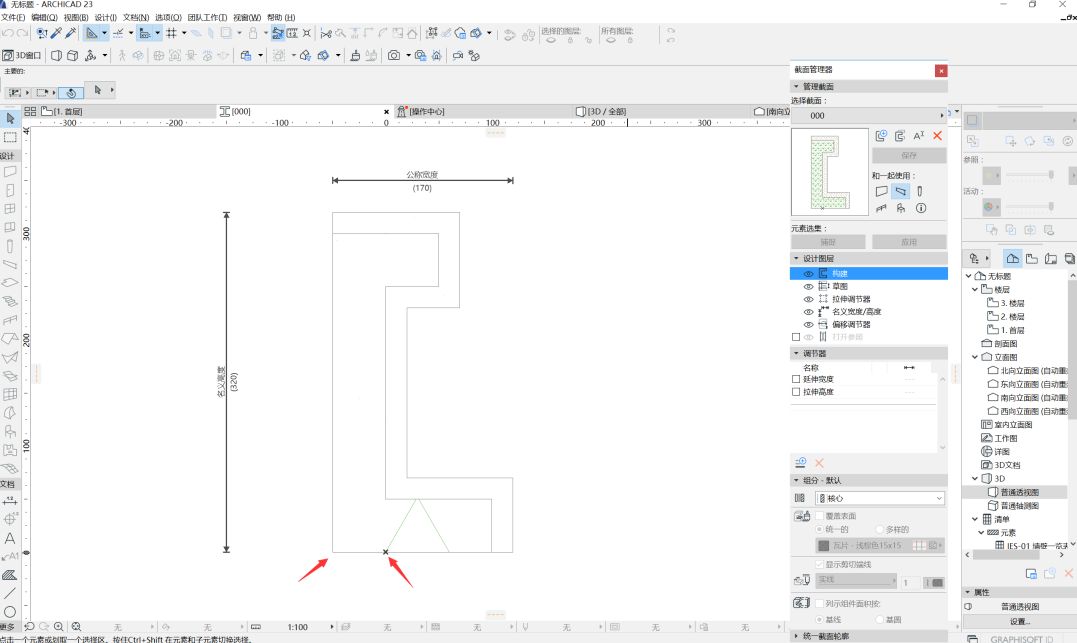
然后我们在复杂截面梁的一边再增加一小段复杂截面梁。
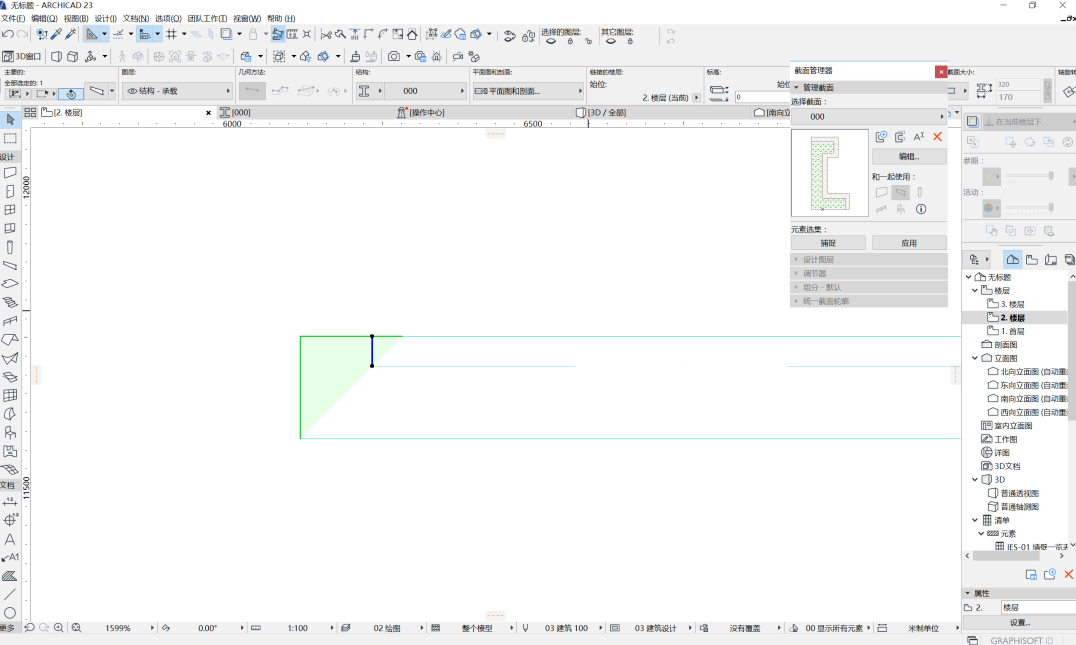
这样,软件会帮我们自动计算好两段梁的连接规则,我们就得到了我们想要的收边方式。
02、同一个建筑材料可以显示多种表面材质
这是一个比较有意思的功能,我们先来看看最终的状态。

在同一个复杂截面梁模型上,我使其中一个面显示了五颜六色的材质(丑虽丑,但很明显不是吗!),而建筑材料我并没有修改。
其实,这是运用了复杂截面中的一个小功能‘自定义边的设置’,在复杂截面中,我们选中其中一个填充,并单击两个黑色热点间的边,这样弹出式小面板就会出现,我们找到第一行最后一个按钮。
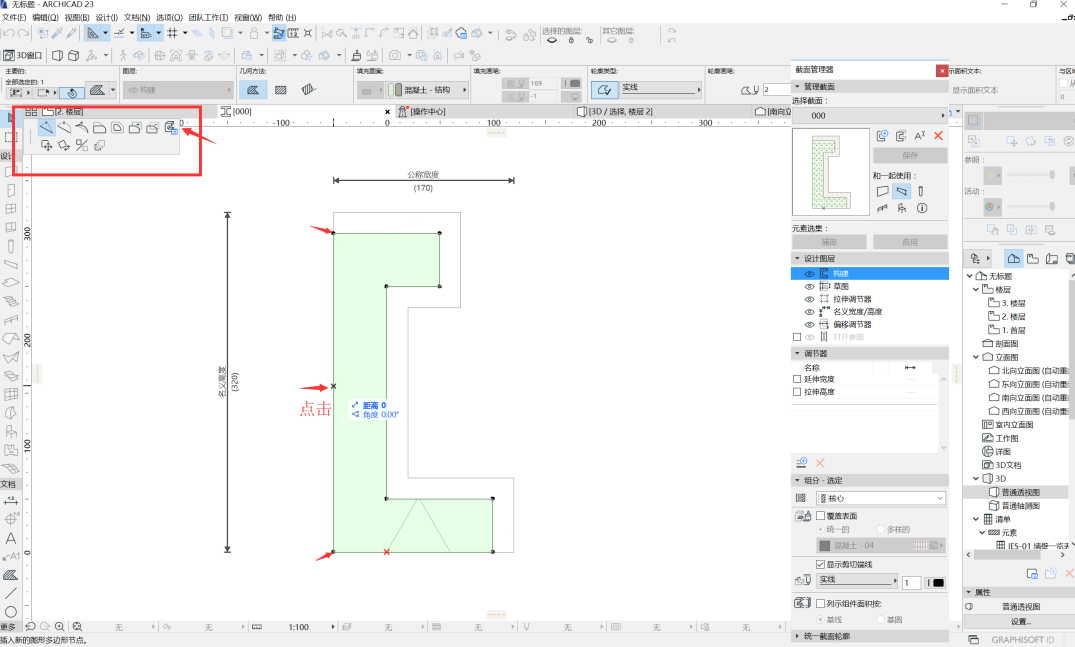
点击‘自定义边设置’就会打开功能面板。我们在表面材质这里选择一个材质。
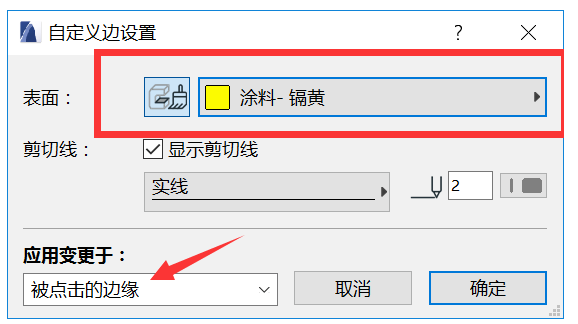
这样材质就设置好了。如果想要设置多种材质,只要插入多个热点,分别设置两个热点间边的材质就可以了。
关于复杂截面,还有很多有意思的功能,我们以后可以在深入交流。如果你有什么想法或意见,也可以给我留言。
Revit中文网作为国内知名BIM软件培训交流平台,几十万Revit软件爱好者和你一起学习Revit,不仅仅为广大用户提供相关BIM软件下载与相关行业资讯,同时也有部分网络培训与在线培训,欢迎广大用户咨询。
网校包含各类BIM课程320余套,各类学习资源270余种,是目前国内BIM类网校中课程最有深度、涵盖性最广、资源最为齐全的网校。网校课程包含Revit、Dynamo、Lumion、Navisworks、Civil 3D等几十种BIM相关软件的教学课程,专业涵盖土建、机电、装饰、市政、后期、开发等多个领域。
需要更多BIM考试教程或BIM视频教程,可以咨询客服获得更多免费Revit教学视频。
BIM技术是未来的趋势,学习、了解掌握更多BIM前言技术是大势所趋,欢迎更多BIMer加入BIM中文网大家庭(http://www.wanbim.com),一起共同探讨学习BIM技术,了解BIM应用!
相关培训